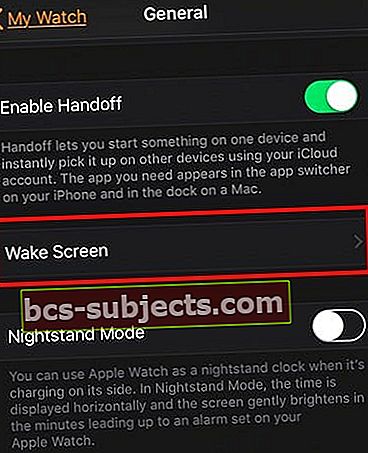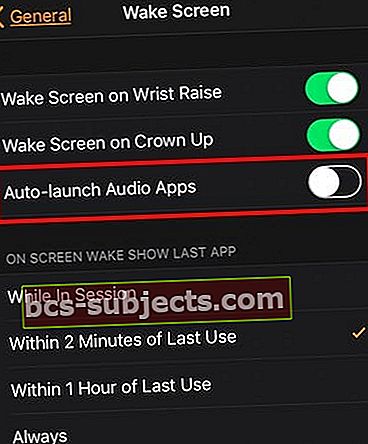على الرغم من أن تطبيق Now Play من Apple يمنحنا طريقة سريعة للتحكم في الموسيقى ومعظم تشغيل التطبيقات الصوتية على ساعات Apple الخاصة بنا ، إلا أنه يمكنه أيضًا تشغيل الموسيقى عندما لا تريد ذلك حقًا! ذلك لأن ميزة Now Playing تظهر تلقائيًا بشكل افتراضي ، مما يؤدي أحيانًا إلى إعاقة كل الأشياء الأخرى التي نريد القيام بها.
لكن البعض منا يريد السيطرة ويريد أن يكون صانع القرار.
إذا كنت تعاني من ميزة "التشغيل الآن" على Apple Watch وتريد استعادة بعض التحكم في تشغيل الصوت على Apple Watch ، فاستمر في القراءة! توضح هذه المقالة فقط كيفية تعطيل عناصر التحكم في الموسيقى التلقائية على Apple Watch.
اتبع هذه النصائح السريعة لمنع Apple Watch من فتح Now Play تلقائيًا
- على ساعتك ، قم بإيقاف تشغيل Wake Screenالتشغيل التلقائي لتطبيقات الصوت
- باستخدام تطبيق Watch ، قم بالتبديل التشغيل التلقائي لتطبيقات الصوت من إعداد شاشة الاستيقاظ
ما هو تطبيق Now Playing على Apple Watch؟
عند تشغيل هذه الميزة ، عند تشغيل الموسيقى أو أي صوت آخر على جهاز iPhone ، تظهر عناصر التحكم في الموسيقى تلقائيًا على Apple Watch.
إنه مشابه لخرائط Apple - عند اتباع مسار على تطبيق الخرائط الأصلي ، تنتقل المعلومات تلقائيًا إلى Apple Watch.
مع بقاء عناصر التحكم في الموسيقى الآن على شاشة Apple Watch المقترنة ، أصبح تغيير المسارات أو مستوى الصوت على EarPods أو AirPods أمرًا سهلاً ، كل ذلك دون الحاجة إلى استخدام Siri أو الانتقال إلى تطبيق الموسيقى على ساعتك.
وعند الانتهاء ، تعود ساعتك إلى وجه الساعة العادي عند عدم الاستماع إلى الصوت
تعمل Apple و watchOS على تشغيل ميزة "التشغيل الآن" بشكل افتراضي ، لذلك عندما ترفع معصمك الموسيقى أو الصوت الذي يتم تشغيله على جهاز iPhone الخاص بك ، يبدأ التشغيل على ساعتك.
لكن دعونا نواجه الأمر.
لا يستمتع الجميع أو يجد الراحة في فكرة فتح Apple تلقائيًا لعناصر التحكم في الموسيقى على ساعات Apple الخاصة بهم. عندما ترفع معصمك ، قد ترغب فقط في معرفة الوقت الحالي أو إلى أي مدى أنت في دوائر نشاطك - و Now Play هو بالأحرى عقبة وليس ميزة!
في الواقع ، قد تزعج هذه الميزة العديد من محبي Apple Watch.
خاصة أولئك منا الذين يرغبون في رؤية معلومات أخرى عن ساعاتنا ، وليس عناصر التحكم في الموسيقى المدمجة.
هل تحتاج إلى رؤية وجه ساعتك العادي؟
نعم ، هذا سهل أيضًا.
يؤدي الضغط على التاج إلى العودة إلى وجه الساعة العادي.
ويظل وجه ساعتك العادي حتى بالنسبة للنظرات التالية طوال هذه الجلسة.
إذا قمت بإيقاف تشغيل الموسيقى بهاتفك ثم تشغيلها مرة أخرى ، فستعود الساعة إلى شاشة التشغيل هذه الآن ، حتى توقف الموسيقى أو تضغط على التاج.
كيفية إيقاف التشغيل الآن من التشغيل التلقائي باستخدام إعدادات Apple Watch
- اضغط على ساعتك التاج الرقمي
- مقبض إعدادات
- إختر جنرال لواء
- مقبض شاشة الاستيقاظ
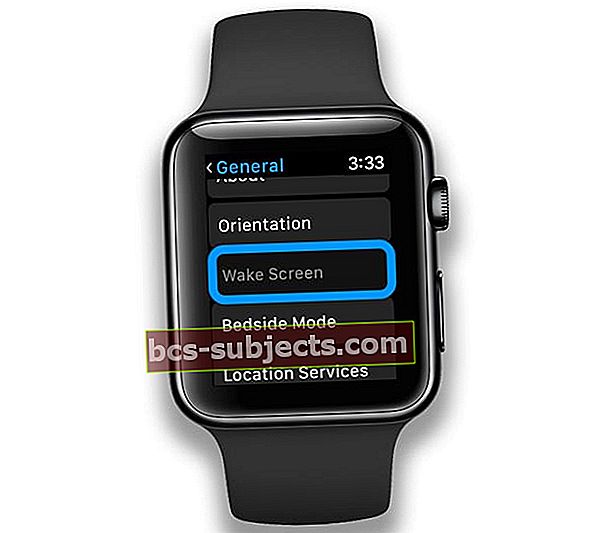 حدد موقع إعداد شاشة Wake على Apple Watch
حدد موقع إعداد شاشة Wake على Apple Watch - تبديل تم إيقاف تشغيل تطبيقات الصوت تلقائيًا
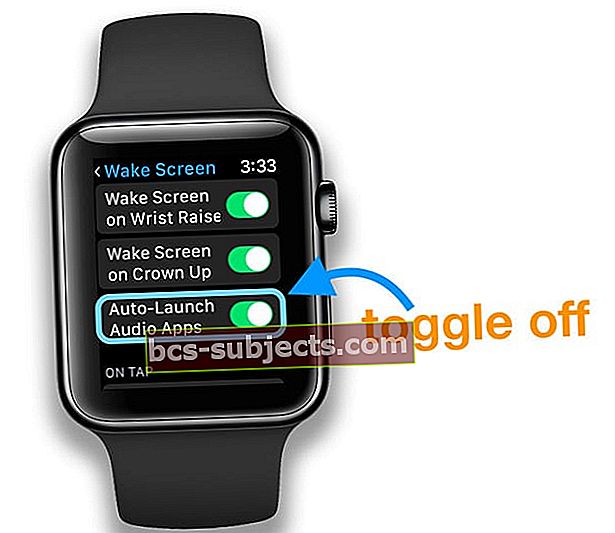 قم بإيقاف تشغيل تطبيقات الصوت التي يتم تشغيلها تلقائيًا على Apple Watch لإيقاف تشغيل التطبيق الآن
قم بإيقاف تشغيل تطبيقات الصوت التي يتم تشغيلها تلقائيًا على Apple Watch لإيقاف تشغيل التطبيق الآن
كيفية تعطيل عناصر التحكم في الموسيقى التلقائية بسهولة على Apple Watch باستخدام تطبيق Watch
- افتح ال مشاهدة التطبيق على جهاز iPhone الخاص بك
- انقر علىعام> شاشة الاستيقاظ
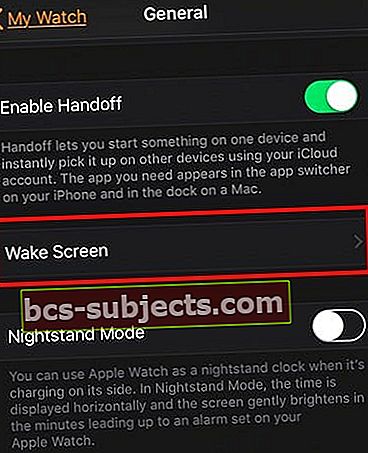
- قم بإيقاف تشغيل التشغيل التلقائي لتطبيقات الصوت
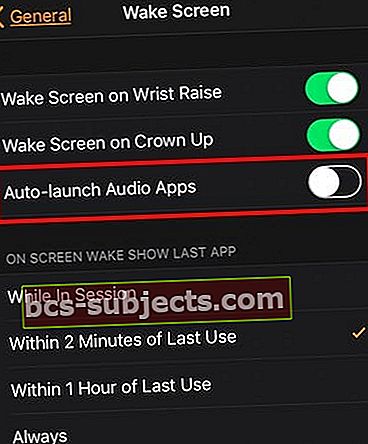
- اخرج من إعدادات
تعمل هذه الطريقة على تعطيل عناصر التحكم في الموسيقى التلقائية على Apple Watch.
كيف تستعيد ميزة التشغيل الآن على Apple Watch؟
قررت أنك تحب تطبيق Now Playing بالفعل وتريد استعادته. هذا سهل!
فقط اتبع الخطوات في الاتجاه المعاكس.
ارجع إلىالإعدادات> عام> شاشة التنبيه على ساعتك أو مشاهدة التطبيق على جهاز iPhone المقترن واضغط للتشغيل مرة أخرى التشغيل التلقائي لتطبيقات الصوت.
هل تواجه مشكلة في تغيير إعدادات Apple Watch الخاصة بك؟
- حاول إغلاق تطبيقات Apple Watch الخاصة بك
- باستخدام تطبيق مفتوح ، اضغط مع الاستمرار على الزر الجانبي لإظهار خيارات الطاقة
- ثم اضغط مع الاستمرار على Digital Crown لإنهاء التطبيق
- كرر الخطوتين 2 و 3 لجميع التطبيقات المفتوحة على ساعتك حتى يتم إغلاق جميع التطبيقات
- أعد تشغيل كلا الجهازين (ساعة وجهاز iPhone المقترن) ثم اختبر
ما أوجه الاختلاف في وحدة التحكم في الموسيقى على iPhone في watchOS4 والإصدارات الأحدث؟
يبدو أنه مع watchOS4 + و iOS11 + ، لم يعد بإمكانك التمرير لأعلى والنقر على iPhone لاختياره كمصدر للموسيقى.
في الإصدارات السابقة من watchOS ، يمكن لتطبيق Apple Watch Music التحكم في تشغيل الموسيقى على جهاز iPhone الخاص بك ، ولكن مع watchOS4 ، اختفى هذا الخيار.

لا يتصل تطبيق Apple Watch Music المعاد تصميمه مباشرة بمكتبة الموسيقى على iPhone
لذلك إذا كنت تستمع إلى الموسيقى على جهاز iPhone (وليس على Apple Watch) ، فلن يعد بإمكانك بدء تشغيل الموسيقى أو تغيير المقطوعات دون لمس iPhone.
بالنسبة للكثيرين ، كان استخدام Apple Watch كوحدة تحكم في الموسيقى على iPhone هو الميزة المفضلة لديهم في Apple Watch.
بدلاً من ذلك ، هناك تعقيد تشغيل الآن يتيح لك التخطي والتشغيل / الإيقاف المؤقت وضبط مستوى الصوت. في watchOS 4 ، أزالت Apple أيضًا تعقيدات الموسيقى.
AirPods و Apple Watch - زوج مثالي! 
جعلت Airpods من السهل الاستماع إلى الموسيقى عبر Apple Watch.
إنها تتيح لك حرية ارتداء أجهزة airpods والاستماع إلى موسيقاك عبر Apple Watch دون الحاجة إلى حمل جهاز iPhone الخاص بك.
تعد هذه الشراكة مفيدة للغاية إذا كنت تخرج للجري أو تحرق بعض السعرات الحرارية عبر معدات الصالة الرياضية في صالة الألعاب الرياضية المحلية.
ملخص
مع أحدث إصدار من watchOS ، هناك العديد من الخيارات المختلفة للاستمتاع بموسيقاك على Apple Watch اليوم.
تعد المزامنة التلقائية لقائمة التشغيل والتحكم التلقائي في الموسيقى من أكثر الميزات المرغوبة بالنسبة لـ iFolks وهم يستمعون إلى الموسيقى على ساعات Apple الخاصة بهم - خاصة أثناء التدريبات المكثفة أو الطويلة أو الركض أو ركوب الدراجة أو المشي.
وإذا كان تطبيق الموسيقى الخاص بك يحتوي على تطبيق Watch مصاحب ، فإن Watch تقوم بتشغيل هذا التطبيق المصاحب بدلاً من تطبيق Now Play الافتراضي.
لطيف جدا!
ولكن بالنسبة لأولئك الذين يرغبون في التحكم ، فقد حددنا نصيحة سريعة حول كيفية تعطيل أي شخص للتحكم التلقائي في الموسيقى على Apple Watch.
نأمل أن تكون قد وجدت هذه النصيحة السريعة مفيدة!
إذا كانت لديك أي مشاكل أو أسئلة حول منع Apple Watch الخاصة بك من التشغيل التلقائي لـ muisc أو أي صوت آخر عبر Now Play ، فأخبرنا بذلك في التعليقات.

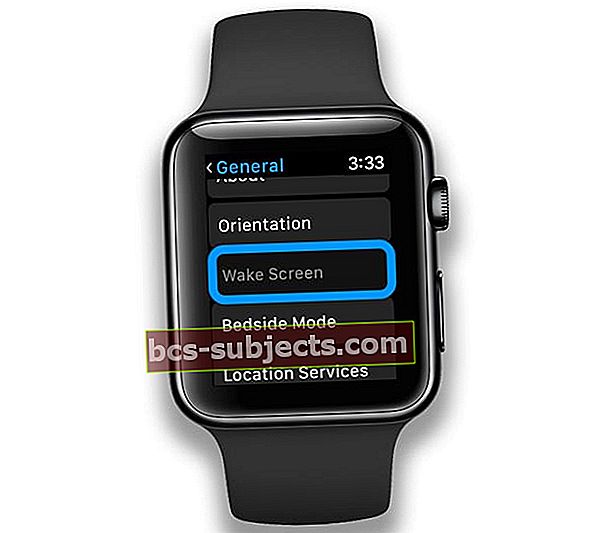 حدد موقع إعداد شاشة Wake على Apple Watch
حدد موقع إعداد شاشة Wake على Apple Watch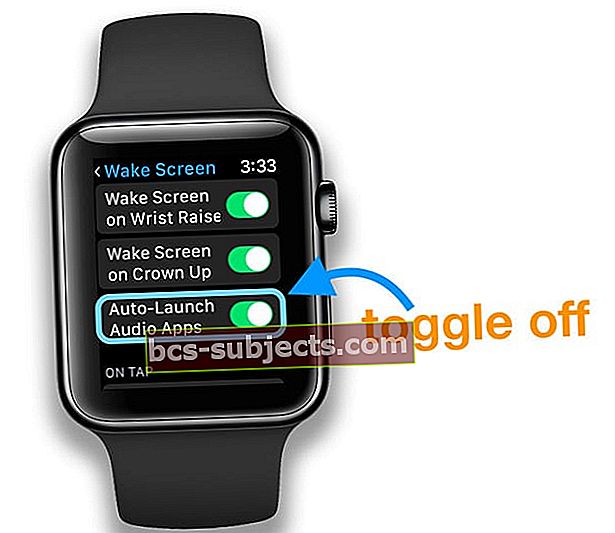 قم بإيقاف تشغيل تطبيقات الصوت التي يتم تشغيلها تلقائيًا على Apple Watch لإيقاف تشغيل التطبيق الآن
قم بإيقاف تشغيل تطبيقات الصوت التي يتم تشغيلها تلقائيًا على Apple Watch لإيقاف تشغيل التطبيق الآن